WordPress Wp-Admin Beyaz Sayfa Sorunu Çözümü
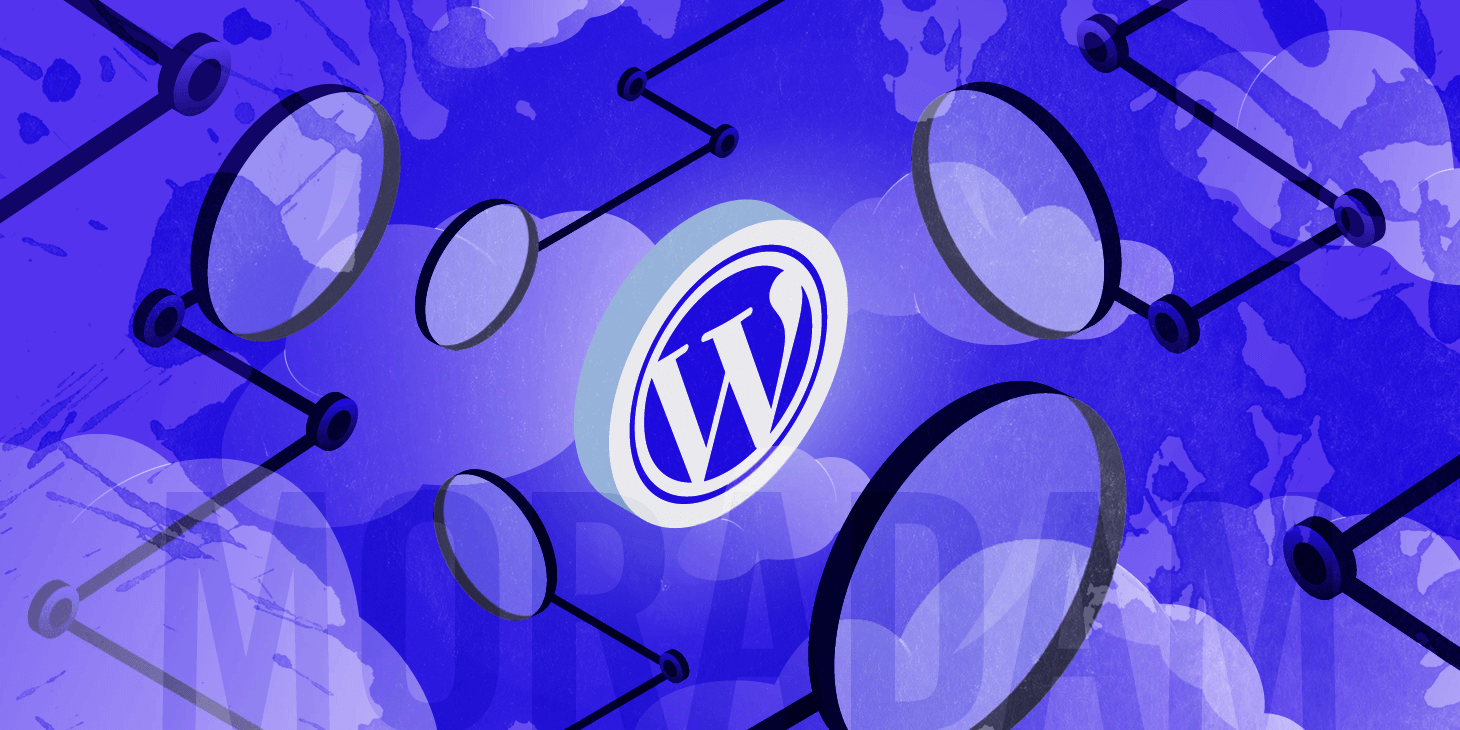
Özet: WordPress wp-admin beyaz sayfa ve wp-admin sayfa bulunamadı gibi problemlerin nedeni; PHP motorunun beklenmedik bir şekilde çökmesi ve hata kodları görüntülenmesinin devre dışı bırakılmasıdır. Sorun genellikle ➀ yetersiz hosting belleği, ➁ hatalı bir tema, ➂ bozuk bir eklenti, ➃ bozuk bir dosya, ➄ bozuk yapısal kurulum veya hatalı bir güncellemeye sahip olduğunuzda ortaya çıkar. Güvenlik önlemleri veya diğer barındırma kısıtlamaları da bu sorunu yaratabilir.
► WordPress beyaz sayfa sorununu düzeltmek için evvela soruna neyin neden olduğunu anlamanız gerekir. Hatanın nedenini belirlemek için WordPress hata ayıklamasını etkinleştirmeyi deneyebilirsiniz, ancak o bu yazının konusu değildir. Öncelikle sorunu çözebilecek şu kısa yöntemler izlenmelidir:
➊ Sorunu hangisinin oluşturduğunu belirleyene kadar eklentileri tek tek devre dışı bırakın.
➋ Farklı bir WordPress temasını etkinleştirin ve geri kalanını devre dışı bırakın.
➌ .htaccess dosyasını kontrol edin ve varsayılan bir dosyayı geri yükleyin.
➍ Bellek kotasını artırın.
➎ Güncelleme yaparken olduysa WordPress temel çekirdek dosyalarını yeniden yükleyin.
☹ WordPress WP-Admin Beyaz Sayfa Sorunu
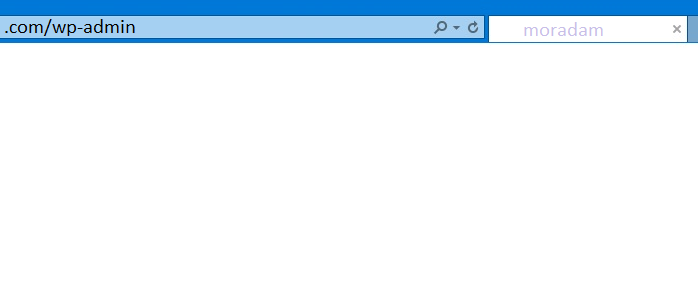
wp-admin beyaz sayfa sorunu
WordPress dünyanın en popüler içerik yönetim sistemlerinden biridir. Varsayılan değer olarak /wp-admin uzantısı ile sitelere giriş yapılır. Ancak bazen beyaz sayfa hatası ile karşılaşılabilir ve bu durumda “Site beyaz sayfa sorunu, WordPress beyaz sayfa, Wp-admin sayfa bulunamadı, WordPress beyaz sayfa problemi, wp-admin açılmıyor” gibi aramalar yapmaya başlarız.
Siz de bir WordPress kullanıcısıysanız, WordPress beyaz ölüm ekranı olarak bilinen WordPress beyaz sayfa hatasıyla en az bir kez karşılaşmış olabilirsiniz. Zira WP beyaz sayfa sorunu, WordPress kullanıcısı olarak karşılaşacağınız en yaygın WordPress site hatalarından biridir. Bu hata sayfası olduğunda, web sitenizi ziyaret ettiğinizde sadece boş bir WordPress sayfası görünür ve bu da hataya neyin sebep olduğunu anlamayı zorlaştırır.
Tecrübesiz de olsanız WordPress beyaz sayfa problemini düzeltmek genellikle kolaydır ama hatanın nedenleri çoktur, bu yüzden bunları tek tek incelemek gerekir. Sebep ne olursa olsun, web sitenizi ziyaret ettiğinizde boş bir WordPress sayfası görürseniz, beyaz sayfa sorunun kaynağını bulmak ve düzeltmek için aşağıdaki kılavuzu izleyebilirsiniz.
Not: Aşağıdaki kılavuzu izlemeden önce sitenizi yedek alın, her ihtimale karşı güvende olun. Kendinize güvenmiyorsanız bunun yerine bir WordPress uzmanı ile anlaşabilirsiniz. WordPress beyaz sayfa ile karşılaştığınızda, anlamanız gereken ilk şeylerden biri, siteniz bu hatayı vermeden hemen önce ne yaptığınıza bakmaktır. Muhtemelen, yaptığınız son şey, beyaz sayfa hatasının sebebidir.
WordPress Beyaz Sayfa Sorunu Sebepleri

WordPress beyaz sayfa problemi sebepleri şöyle detaylandırılabilir:
✒ Hosting sorunları
✒ Eklenti sorunları: Hatalı eklentinin etkinleştirilmesi / Etkin eklentiyi değiştirme / Tema-eklenti çakışması
✒ Tema sorunları: Tema functions.php dosyasını değiştirme / Eskiden kalan kodlar
✒ Hafıza kotasını aşmak
✒ Bozuk temel WP dosyaları
✒ PHP yapılandırma sorunları
İleri düzey bir adım olarak, web sitenizde meydana gelen tüm hataların listesini görmek için WordPress hata ayıklama işlevini (WP_DEBUG) kullanabilirsiniz. WP_DEBUG kullanarak, sitenin gönderdiği herhangi bir hata mesajını kontrol edebilir ve web sitenizin gelecekteki sorunlardan veya olası saldırılardan korunmasını ve esasen WP beyaz sayfasının tekrar oluşmasını engelleyebilirsiniz.
1) Diğer Sitelerinizde Beyaz Sayfa Hatası Var Mı?
Aynı barındırma hesabında birden fazla site barındırıyorsanız, yapmanız gereken ilk şeylerden biri, tüm sitelerinizin beyaz sayfa hatasından etkilenip etkilenmediğini belirlemek için tüm sitelerinizi kontrol etmektir.
Tüm sitelerinizin etkilenmesi, hosting firmanızın bazı sorunları olduğuna işaret edebilir.
Uzun bir kesinti süresi varsa, büyük olasılıkla hosting sağlayıcınız sizi bu konuda bilgilendirecektir. Sorunu bildiren herhangi bir ileti bulamazsanız, sorunun nedenini bulmak için hosting firmanızla görüşmeniz gerekir.
2) Eklenti Kaynaklı Sorunlar
Bir eklenti üzerinde ya bazı kodları değiştirerek çalışıyorsanız ya da yeni kurup etkinleştirdiyseniz, WordPress boş sayfası büyük olasılıkla bu eklentiden kaynaklanmaktadır. Bu durumda, tek yapmanız gereken eklentiler dizinine gitmek ve beyaz ekranı düzeltmek için ilgili eklentiyi devre dışı bırakmaktır.
🔥 Soruna hangi eklentinin neden olduğundan emin değilseniz kullanabileceğiniz başka bir seçenek, sorunun çözüldüğünü görene kadar bunları birer birer devre dışı bırakmaktır. Sorunlu eklenti devre dışı bırakıldıktan sonra web siteniz muhtemelen düzelecektir.
Lakin çoğu durumda, bir WordPress boş sayfası göründüğünde, WordPress yönetici panelinize giriş yapamazsınız. Bu durumda, WordPress eklenti dizinine erişmek için sitenizin eklentiler klasörüne bir FTP istemcisi veya CPanel Dosya Yöneticisi veya kendi barındırma dosya yöneticiniz aracılığıyla erişmeniz gerekir.
Bir FTP istemcisi ile oturum açtığınızda veya gerçek dosyalara erişiminiz olduğunda, hatalı eklentiyi bulmak ve devre dışı bırakmak için bu adımları izleyin:
WordPress sitesini kurduğunuz klasöre gidin → …./Wp-content/plugins klasörüne gidin → WordPress boş sayfası görünmeden hemen önce değiştirdiğiniz (veya yüklediğiniz) eklentiyi bulun → (Bir eklenti kurarken hata oluştuysa, bir tema-eklenti çakışması olabilir. Bu durumda, yapmanız gereken tek şey eklentinin dizinini silmek ve web sitenizin geri yüklenip yüklenmediğini kontrol etmek. →) Eklenti dosyalarından birini değiştirirken hata meydana gelirse, eklentiler klasörünü yeniden adlandırarak -bir harf ekleyerek- devre dışı bırakmış olursunuz. Veya alternatif olarak, eklentiyi silebilir ve yeniden kurabilirsiniz, bu da aynı sonuca çıkar.
💡 Ayrıca bütün eklentileri tek seferde devre dışı bırakmayı da seçebilirsiniz. Her eklenti klasörünü tek tek yeniden adlandırmak yerine, tüm eklentiler klasörünü yeniden adlandırabilir, …/plugins-bozuk gibi hatırlayacağınız bir adla adlandırabilirsiniz. İçindeki tüm eklentiler devre dışı bırakılacaktır. Bu işlem, WordPress beyaz sayfa sorunuyla ilgili durumu gidermelidir.
▶ Herhangi bir WordPress önbellek eklentisi kullanıyorsanız sitenizi ziyaret etmeden önce önbelleği temizlediğinizden emin olmanız iyi olur. Bittiğinde, artık içeriğinizin normal şekilde gösterildiğini göreceksiniz, ancak site farklı görünebilir çünkü devre dışı bırakılmış bir dizi eklentiniz olacaktır.
3) functions.php vb. Sistem Dosyası Kaynaklı Beyaz Ekran Hatası
Bu hatada da, WordPress yönetici paneline giriş yapamazsınız, ancak yine de bir FTP istemcisiyle veya web barındırma hesabı aracılığıyla giriş yaparak WordPress dosyalarına erişebilirsiniz. Giriş yaptıktan sonra, WordPress beyaz sayfa sorunu sebebini bulmak ve düzeltmek için aşağıdaki adımları izleyin.
WordPress sitesini kurduğunuz klasöre gidin ➡ …/wp-content/themes dizinine gidin ➡ Mevcut temanızı dizinde bulun ve WordPress boş sayfası görünmeden önce üzerinde çalıştığınız dosyayı bulun. ➡ Dosyanın doğru çalışan bir sürümünü yükleyin (ideal olarak bilinen bir çalışan yedekten). WordPress beyaz sayfa hatasına neden olmadan önce bir yedeğiniz varsa, dosyaları geri yüklemeniz yeterlidir. Veya üzerinde çalıştığınız kodu manuel olarak bulun ve son yaptığınız ince ayarı tamamen kaldırarak veya kodunuzdaki hatayı düzelterek düzeltin. ➡ İşlemi tamamladıktan sonra, WordPress önbelleğini ve tarayıcı önbelleğini temizlediğinizden emin olun ve yukarıdaki adımların sorunu çözüp çözmediğini kontrol edin.
💡 Bu tür sorunlardan kaçınmak için ana temada ince ayarlar yapmak yerine, temanızı değiştirmek için bir alt tema kullanmanızı şiddetle tavsiye ederiz. Alt tema “child theme” olarak geçer.
4) Hosting Bellek Sınırlarının Aşımı Nedeniyle Oluşan WordPress Beyaz Ekranı
Hafıza sınırlarının aşılması, WordPress beyaz sayfa hatasının bir başka olası nedenidir. Bu genellikle varsayılan bellek sınırınızı aşan ve WordPress beyaz sayfaya neden olan bir eklenti yüklemeye çalıştığınızda olur. Yakın zamanda bir eklenti kurmamış olsanız bile, zamanla biriken veya geçici aşırı yük vb. gibi sebepler barındırma hizmetinizde sizin için ayrılmış kotayı aşmasına kolayca neden olabilir. Bir WordPress sitesi bellek kotasını aştığında, kaynakları korumak için sunucu işlemleri yanıtlamamaya başlar. Bu, sitenizde, WordPress beyaz sayfa hatasına neden olur.
PHP belleğini artırmak için wp – config . php dosyanızı açıp şu kod parçasını üzerine kopyalamanız yeterlidir: ” define (‘WP_ MEMORY _LIMIT’, ’64M’);” (Kodda aradaki boşlukları silmeniz gerekir.)
5) Son Çözüm
Yukarıdaki çözümlerden hiçbiri sorunu çözmezse, WordPress çekirdek dosyalarınızdan, tema dosyalarınızdan veya eklenti dosyalarınızdan biri bozulmuş olabilir. Çok olası olmasa da, özellikle WordPress web sitenize bir saldırıdan şüpheleniyorsanız da bu durum geçerlidir.
Durum buysa, wp-admin ve wp-include klasörlerini yeni bir WordPress dosyası indirip yeniden yüklemeyi deneyin, bu muhtemelen sorunu kökten çözecektir. Ancak bu aşamada sitenizin yüklenmiş görsel vb. dosyalarını silmemeye dikkat edin. Başlamadan önce site yedeği alın.

Anlaşılacağı üzere son derece sinir bozucu olsa da, WordPress wp-admin beyaz sayfa hatasının sebebini bulmak ve düzeltmek göründüğü kadar zor değildir. Kotalar, temanızdaki ve eklentinizdeki bozuk kodlar, eklentiler ve temalar arasındaki çakışmalar ve bozuk dosyalar, WordPress wp-admin boş beyaz sayfa hatasının en yaygın kaynaklarıdır ve buradaki yöntemlerle oldukça kolay bir şekilde düzeltilebilir.
Bunları da okumalısınız
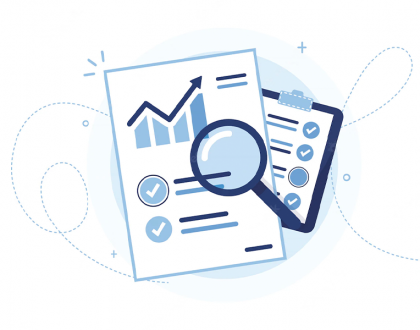
Rakiplerin Site Hızını Toplu Olarak Nasıl Analiz Edilir?
25 Nisan 2023
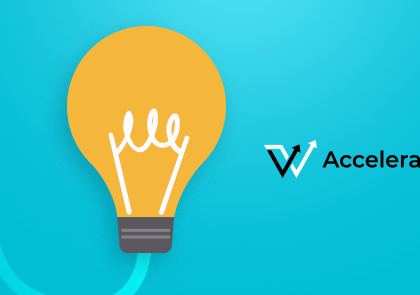
Accelerate WP Nedir?
18 Mart 2023
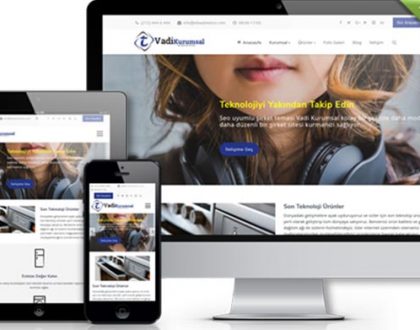
2022’nin En İyi WordPress Temaları
12 Temmuz 2022
